EXA USB 오디오 입력을 통해 Microsoft Windows 또는 Apple Mac OS X 개인용 컴퓨터(및 일부 Linux 빌드)에서 오디오를 재생할 수 있습니다.
USB 케이블을 통해 연결하면 컴퓨터가 EXA를 오디오 장치로 인식합니다. 컴퓨터의 오디오 제어판에서 EXA를 지정하면, 컴퓨터에 로컬로 저장된 오디오 데이터나 네트워크 또는 인터넷을 통해 컴퓨터로 스트리밍되는 오디오 데이터를 재생할 수 있습니다.
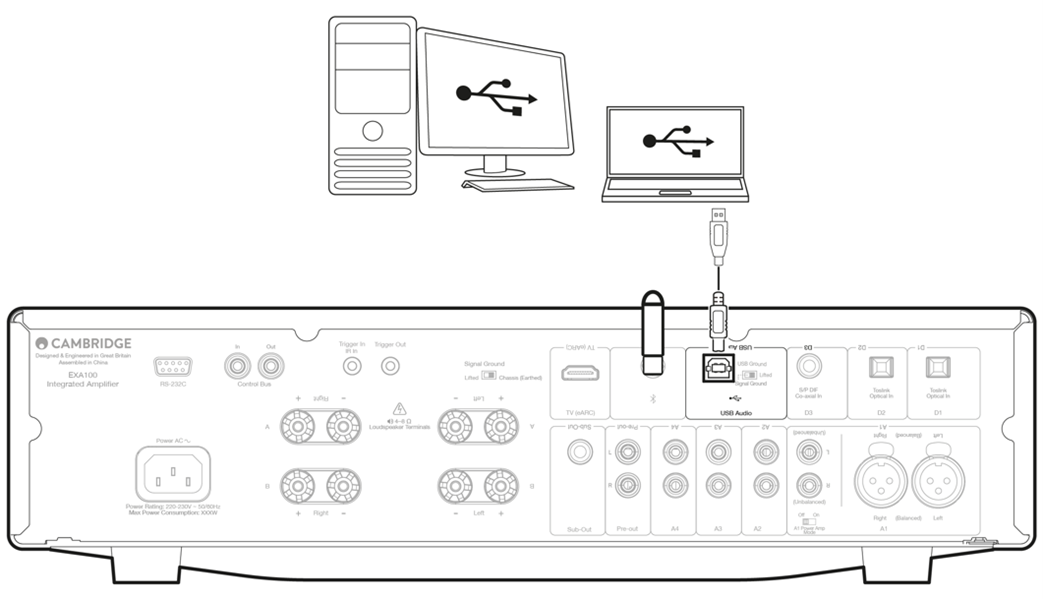
중요 유의 사항: USB 입력에 케이블을 연결하거나 분리하기 전, 또는 PC/Mac을 부팅하거나 종료하는 동안에는 항상 볼륨을 최소로 설정하고, 다른 입력으로 전환하거나 EXA의 전원을 끄세요.
유의: 항상 USB Hi-Speed 인증을 받은 고품질의 USB 'A to B' 케이블을 사용하세요. 3m를 초과하는 USB 케이블을 사용할 경우 오디오 성능이 불안정해질 수 있습니다.
EXA는 USB 2.0(Hi-Speed) 및 USB 1.1(Full-Speed) 포트와 모두 호환됩니다.
또한 USB 3.0 포트에서도 작동하며, 이 경우 PC는 EXA를 USB 2.0 또는 1.1 장치로 인식합니다.
EXA는 두 가지 USB 오디오 프로토콜을 지원합니다 (포트 유형과는 다릅니다):
- USB 오디오 클래스 1(USB 1.1 포트에서 작동하며 최대 24비트/96kHz 지원)
- USB 오디오 클래스 2 (USB 2.0 포트가 필요하며 최대 24비트/384kHz 지원)
기본 설정은 USB 오디오 클래스 2입니다.
Windows PC를 USB 오디오 입력을 통해 EXA에 연결하는 방법
EXA가 USB 오디오 클래스 1로 전환된 경우, EXA는 Windows 7 이상에서 작동하며 최대 24비트/96kHz의 오디오를 수신할 수 있습니다.
EXA가 USB 오디오 클래스 2로 전환된 경우, EXA는 Cambridge Audio USB 오디오 2.0 드라이버가 설치되어야 하며, 그 후 최대 24비트/384kHz의 오디오를 수신할 수 있습니다.
- EXA가 대기 모드에 있거나 볼륨이 최소로 설정된 상태에서, USB A to B 케이블을 사용하여 PC를 EXA에 연결하세요.
- 최고 품질의 재생을 위해, EXA가 USB 2.0 모드로 설정되어 있는지 확인하세요.
USB 모드 변경 방법에 대한 자세한 내용은 '설정 메뉴' 섹션을 참조하세요. (기본 설정은 USB 오디오 클래스 2입니다.)
- Windows USB 2.0 드라이버를 다운로드하세요.
USB 드라이버를 다운로드하는 방법에 대한 안내는 아래의 '최신 USB 오디오 드라이버를 설치하는 방법' 섹션을 참조하세요.
- EXA의 전면 패널에서 USB 오디오 소스를 선택하세요.
전면 패널의 USB 오디오 버튼을 누르면 이 작업을 수행할 수 있습니다.
- Windows PC의 사운드 설정에서 EXA를 출력 스피커로 선택하세요.
유의: 최상의 재생 품질을 보장하려면 EXA의 최대 샘플 레이트(최대 384kHz)가 선택되었는지 확인하세요. Windows PC에서 '제어판' > '사운드' > '스피커 속성' > '고급' 탭으로 이동한 후, 드롭다운 메뉴에서 최대 샘플 레이트와 비트 심도를 선택할 수 있습니다.
EXA100용 최신 USB 오디오 드라이버 설치 방법
EXA100용 최신 USB 오디오 드라이버를 설치하려면 아래 단계를 따르세요:
- https://www.cambridgeaudio.com/gbr/en/driver-updates에서 사용 중인 Windows 운영 체제에 맞는 드라이버를 다운로드하세요.
- 다운로드한 폴더의 압축을 풀고 애플리케이션 파일을 두 번 클릭하여 설치 프로그램을 실행하세요. 아래 이미지에 이 부분이 강조 표시되어 있습니다.
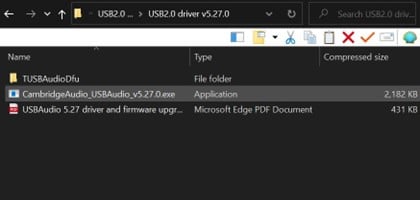
- 설치 프로그램을 실행하고 지시를 따르세요.
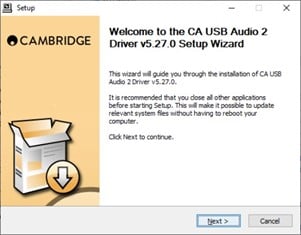
- 업데이트가 진행되도록 기다렸다가 다음을 클릭한 후 완료를 클릭하여 설치를 완료합니다.
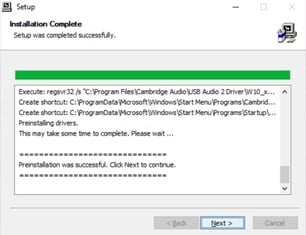
- CA 제어판을 열고 드라이버 버전을 확인하여 설치가 완료되었는지 확인하세요.
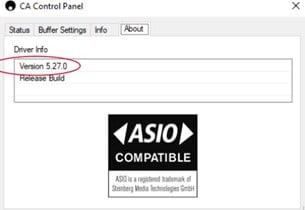
USB 오디오 입력을 통해 Apple Mac을 EXA에 연결하는 방법
별도의 드라이버가 필요하지 않습니다. EXA가 USB 오디오 1.0으로 설정된 경우, EXA는 기본 Mac OS-X 10.5(Leopard) 이상의 오디오 1.0 드라이버와 함께 작동하며 최대 24비트/96kHz의 오디오를 지원합니다.
EXA가 USB 오디오 클래스 2로 설정된 경우, EXA는 기본 Mac OS-X 10.5(Leopard) 이상의 오디오 2.0 드라이버와 함께 작동하며 최대 24비트/384kHz의 오디오를 지원합니다.
- EXA가 대기 모드에 있거나 볼륨이 최소로 설정된 상태에서, Mac의 USB 포트에 따라 USB A to B 케이블 또는 C to B 케이블을 사용하여 Mac을 EXA에 연결하세요.
- EXA의 전면 패널에서 USB 오디오 소스를 선택하세요.
전면 패널의 USB 오디오 버튼을 누르면 이 작업을 수행할 수 있습니다.
- Mac의 사운드 설정에서 EXA를 출력 스피커로 선택하세요.
유의: 최상의 재생 품질을 위해, EXA의 최대 샘플 레이트(최대 384kHz)가 선택되었는지 확인하세요.
Mac에서는 '오디오 미디 설정' > '사운드' > '스피커 속성' > '고급' 탭을 선택한 후, 드롭다운 메뉴에서 최대 샘플 레이트와 비트 심도를 선택할 수 있습니다.
리눅스에서의 사용법
EXA를 USB 오디오 클래스 1로 설정하면, 대부분의 리눅스 빌드에서 EXA는 기본 오디오 1.0 드라이버로 작동하며 최대 24비트/96kHz의 오디오를 지원합니다.
일부 최신 리눅스 빌드는 USB 오디오 클래스 2를 지원하며, 이 경우 EXA를 오디오 2.0으로 전환하면 최대 24비트/384kHz의 오디오를 지원할 수 있습니다.
두 경우 모두, 리눅스 빌드는 제작자가 선택한 드라이버를 포함한 소프트웨어 구성요소에 따라 다르기 때문에 작동을 보장할 수 없으며, 오디오 드라이버를 추가로 설치해야 할 수 있습니다.
오디오 클래스 1.0 또는 2.0 장치를 일반적으로 지원하기 위한 '클래스 드라이버'는 리눅스 커뮤니티에서 구할 수 있으나, 당사에서는 제공하지 않습니다.
유의: EXA100의 'USB 오디오' 입력 단자에 USB 드라이브나 HDD를 직접 연결할 수 없습니다. EXA100의 'USB 오디오' 입력 단자에는 PC 또는 Mac만 직접 연결할 수 있습니다. 단, 당사의 네트워크 플레이어를 EXA100과 함께 사용하면 USB 드라이브나 HDD를 연결할 수 있습니다.